ексель. Ms excel электронды кестесі туралы жалпы тсінік. Бадарламаны іске осу, мзірмен жмыс ms excel
 Скачать 3.63 Mb. Скачать 3.63 Mb.
|
|
Диаграмма тұрғызу. Диаграмма типтері Сандық типті берілгендер енгізілген кестенің бағандық (не жолдық) берілгендерін диаграмма не график түрінде көрсетуге болады. Ол берілгендердің көрнекілігін арттырып, сандық мәндерді салыстыруды жеңілдететіні сөзсіз. Диаграмма жұмыс парағына жеке обьект ретінде енгізіледі; онымен, Word’тағы сияқты, жылжыту және масштабтау әрекеттерін орындау мүмкін. Excel’де диаграмма салу ретімен ашылатын төрт сұхбаттық терезесі бар Диаграмма шебері программасы арқылы орындалады. Орындалуы тиіс әрекеттер: Диаграмма құрылатын баған блогын таңдау (блок ішінде өріс атауын таңдаған да жөн. Бұл кезде ол құрылған диаграмманың жоғарғы жағына атау (тақырып) ретінде жазылып қойылады). Аспаптар панелінің «диаграмма шебері» түймесін шерту не Кірістіру –Диаграмма командасын беру. Бірінші қадам сұхбаттық терезесі көрінеді (10.24-сурет) 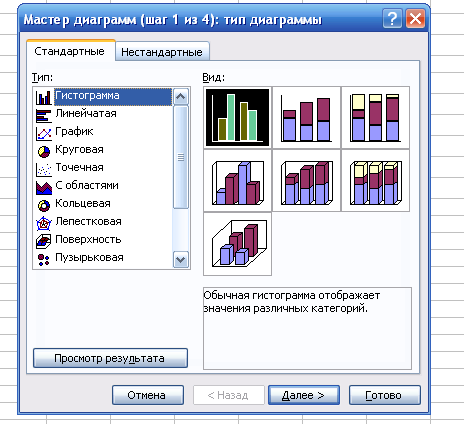 10.24-сурет. Диаграмма шеберінің 1-сұхбаттық терезесі 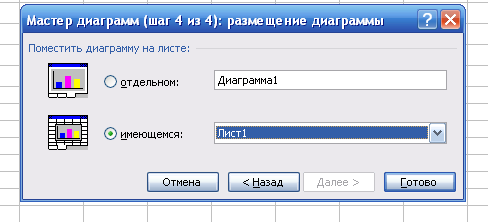 10.25-сурет. Диаграмма шеберінің соңғы терезесі Терезеден диаграмма типі (мысалы, Гисограмма) мен көрінісін таңдау. ( Терезеге 14 тип енгізілген. Тип атаулары: Гистограмма, Айналма, Сақиналы, Грфик және т.б. Оның бірін таңдаған кезде «Көрініс» бөлімінде тип құрамындағы диаграмма түрлері көрсетіліп қойылады.) Терезенің «Одан әрі» түймесін шертіп, екінші терезені ашу. Терезелерде «Кейін», «Одан әрі», түймелерінің бірін шертіп, алдыңғы келесі терезелерге өтуге болады. «Дайын» түймесін шертілген кезде Диаграмма шебері терезесі жабылып, обьект жұмыс парағына кірістіріледі). Терезенің жоғарғы жағында диаграмма тақырыбы және таңдалған блок атауы көрсетіліп қойылған. Олардан төменгі қатарларда таңдалған блоктың бағандық не жолдық екенін білдіретін ауыстырып қосқыш белгілерінң бірі орнатылған. Онымен келіскен жағдайда бірден «Одан әрі» түймесін шертуге болады. Үшінші терезеде, қажет болса, диаграмма параметрлерін орнату. (Терезенің параметрлерді өзгертуге арналған алты қондырма беттері бар: Тақырыптар, Осьтер, т.б.) Төртінші сұхбаттық терезеде диаграмманы дайындалған бетке кірістіру ауыстырып қосқышы орнатулы тұрады (10.25-сурет.) Онымен келіспеген жағдайда «Бөлек бетке» өрісіне диаграмма енгізілетін парақ атауын енгізу. Терезенің «Дайын» түймесін шерту. Диаграмма терезеге енгізілген параққа кірістіліліп қойылады. Бақылау сұрақтары: Диаграмма деген не? Диаграмманың қандай түрлері бар? Горизонталь және вертикаль осьтер не үшін берілген? Диаграмма қандай элементтерден тұрады? 5. Excel диаграммасының негізгі түрлерін атаңыз. 6. Excel диаграммасының құрылу ретін жазыңыз. Берілгендерді сорттау Мысал. Мектепте жұмыс істейтін спорт үйірмелері тізімімен оларға қатысушы оқушылар саны 10.18-суретте көрсетілген. (Мұндағы «Нөмір», «Үйірмелер», «Қатысушылар»-баған атаулары. Берілгендер қоры кестесінде бағанды өріс (поле) деп, бір жолда жазылған жеке обьект жөніндегі берілгендерді жазу (запись) деп атайды (ХІ таруды қараңыз).) Кестені бір баған бойынша сорттау керек. 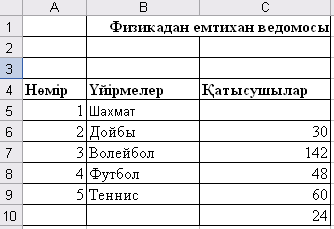 10.18-сурет. Үйірмелер мен қатысушылар Баған берілгендерін өспелі не кемімелі түрде реттеп кестені қайта жазып шығу үшін сортталатын бағанның бірінші ұяшығын белгілеп, Берілгендер – Сорттау командасын беру керек. Диапозонды сорттау сұхбаттық терезесі көрінеді (10.19-сурет). Терезеде «Өспелі түрде» ауыстырып қосқышы автоматты түрде белсендіріліп қойылған. Онымен келіскен жағдайда ОК түймесінің шертілуі жеткілікті.(Әйтпесе, «Кемімелі түрде» ауыстырып қосқышын орнату керек). Осы тәсіл бойынша сорттауды келесі баған бойынша орындауда қиын емес. («..Бойынша сорттау» тізімін ашып, қажетті баған атауын таңдап алса болғаны).  10.19-сурет. Диапозонды сорттау 10.13. Берілгендерді фильтрлеу Кестенің белгілі шартты (шарттарды) қанағаттандыратын жазуларын іздеп, оларды экранға шығару әдісі мәліметтерді фильтрлеу (електен өткізу,сүзгілеу) делінеді. 2-Мысал. 10.18-суретте берілген кестені «Қатысушылар» өріс элементтерінің саны 1) =60, 2) >=60 болатын жазуларын іздеп, экранға шығару керек. Берілгендерді филтрлеудің екі түрі бар: Автофильтр; Кеңейтілген фильтр. Автофильтр. Автофильтрлеу үшін кестені экранға шығарып, Берілген-Фильтр-Автофильтр командасын беру керек. Баған (өріс) атауларының оң жағына сүзгілеу критерийлері (шарттары) енгізілген тілсызық түймелерін (тізім символы) орналастырылып қойылады. Тізімнен қажеттісі шертілуі тиіс. «Қатысқандар» атауы ұяшығына ендірілген тілсызықты шерту кезінде көрінген критерий тізімі 10.20-суретте көрсетулі.  10.20-сурет. Критерий Тізімнен 60 енгізілген жол таңдалған кезде экранға 4 Футбол 60 жазуы шығады. Егер Шарт...(Условие...) жолы таңдалса, «пайдаланушы автофильтрі» сұхбаттық терезесі көрінеді (10.21-сурет). Оның сол жақ жоғары өрісіне енгізілген тізімнен «Үлкен не тең» (больше или равно) қатарын, оң жақ жоғары өрісіне енгізілген тізімнен «60» саны енгізілген қатарды таңдап, ОК түймесін шерту жеткілікті. 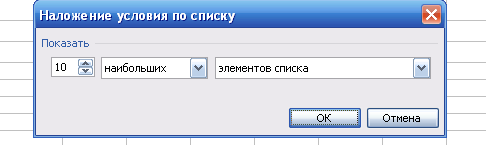 10.21-сурет. Пайдаланушы автофильтрі терезесі Экранда > = 60 шартын қанағаттандыратын жазулардан тұратын кесте көрінеді (10.22-сурет). (Берілгендер қоры теориясында мұндай кестені Сұраныс деп атайды.) Ескерту.Берілген кестеге оралу үшін Критерий (белгі, шарт) тізімін ашып, Бәрі (Все) қатарын шерту не Берілгендер-Фильтр-Бәрін көрсету командасын беру керек.
10.22-сурет. Шартты қанағаттандыратын жазулар кестесі Кеңейтілген фильтр Шартты қанағаттандыратын жазу тізімін кеңейтілген фильтрді пайдаланып дайындауға да болады. Ол үшін орындалуы тиіс әрекеттер: Шарт енгізілген баған астына ретімен баған (өріс) атауын және орындалуы тиіс шартты енгізу, мысалы, 10.18-суретте бейнеленген кесте үшін енгізілетіндер:С8-ге «Қатысушылар», С9-ға > = 60». Ұяшық көрсеткішін берілгендер облысына орналастырып, Берілгендер-Фильтр-Кеңейтілген фильтр командасын беру. Осы атаулы сұхбаттық терезе көрінеді. (10.23-суретте). Оның шарттар диапозонына баған атауы мен шарт енгізілген блокты ендіру. Бұл блоктың орнына $A$8:$C$9 блогын енгізуге де болады. ОК түймесін шерту. 10.22-суретте бейнеленген кесте көрінеді.  10.23-сурет. Кеңейтілген фильтр терезесі Тапсырма. 10.16-суретте бейнеленген емтихан ведомосы арқылы информатикадан 5 (бес) алған студенттер кестесін құру керек. 25-сабақ. MS Excel кестесін мәліметтер базасы ретінде пайдалану. Мәліметтерді сүзгіден өткізу. Автосүзгі. Microsoft Excel дегі мәліметтер базасы Мәліметтер базасы – қолданбалы программаға тәуелсіз, белгілі бір ережелер бойынша ұйымдастырылған мәліметтерді сақтау, сипаттау, олармен әр түрлі әрекеттер жасау принциптері қарастырылған мәліметтер жинағы. Мысалы, мәліметтер базасына кітапхана каталогін немесе қызметкерлері жайында жинақталған кез келген мекеменің кадрлар бөлімінде жатқан бумаларды, оқушылардың журналын келтіруге болады. Мәліметтерді реттеу кез келген кестенің негізгі амалы болып табылады. EXCEL-де кез келген өзгерту және толықтырудан кейін қажет болған жағдайда мәліметтерді реттеу әрекеті қарастырылған. EXCEL-де бір немесе бірнеше өрістерді реттеуге болады. Мәліметтер базасындағы жазуларды EXCEL –дің дұрыс реттестіруі үшін қай өрісте жаңа жазу болатынын көрсету қажет. (Мұндай өрістерді ретеу кілті деп атайды). Мәліметтерді реттеу кез келген кестенің негізгі амалы болып табылады. EXCEL-де кез келген өзгерту және толықтырудан кейін қажет болған жағдайда мәліметтерді реттеу әрекеті қарастырылған. EXCEL-де бір немесе бірнеше өрістерді реттеуге болады. Мәліметтер базасындағы жазуларды EXCEL –дің дұрыс реттестіруі үшін қай өрісте жаңа жазу болатынын көрсету қажет. (Мұндай өрістерді ретеу кілті деп атайды). Мәліметтерді реттеу үшін: кестенің бір ұяшығын белгілеу; Мәліметтер – Реттеу (Данные-Сортировка) командасын орындау; Пайда болған диалогтік терезеде реттеудің шамаларын таңдау керек. Реттеуі бойынша (Сортировать по) өрісінің тізімінен, мәліметтері реттелінетін өріс және реттеудің типі таңдалынады: По возрастанию – сандар өсуі бойынша, ал мәтін алфавит бойынша реттеледі; По убыванию – кері реттеледі; Затем по өрісінің тізімінде мәліметтері реттелетін және бірдей мәндері бар өріс таңдалынады; Қосымша реттеу Реттеу параметрі (Параметры сортировки) батырмасында тышқанды шерту арқылы қойылады; Регистрді ескеру (Учитывать регистр) жалаушасы бас әріп және кіші әріптерді реттеу кезінде қолданылады. Мәліметтерді сүзу Кез келген мәліметтер базасымен негізгі жұмыс істеу дегеніміз – белгілі бір ақпараттарды іздеу болып табылады. Мәліметтер базасы ұлғайған сайын іздеу қиындайды. Excel осындай қиындықты мәліметтерді сүзу арқылы қарапайым түрге келтіреді. Сүзу (Фильтрация) – мәліметтерді тез тауып, олармен және тізім бойынша жұмыс істеу әдісі. Тізімді сүзе отырып, таңдау шарттарын қанағаттандыратын жолдарды ғана белгілеуге болады. Microsoft Excel-де сүзудің екі түрі бар: автосүзгі және кеңейтілген сүзгі. Сүзудің қарапайым шарттары үшін көп жағдайда автосүзгі жабдықтары жеткілікті болады. Тізімді автосүзгі көмегімен сүзу. Тізімді автосүзгі көмегімен сүзу үшін: сүзу тізіміндегі ұяшықты белгілеңіз; мәліметтер менюіндегі Сүзгі (Фильтр) бөлімін таңдап, Автосүзгі (автофильтр) бұйрығын орындаңыз. сүзуді қажет ететін мәліметтері бар қатардың батырмасын басыңыз; қажет мәнді таңдаңыз: (Барлығы. Алғашқы 10...) Тізімді екі немесе одан да көп мазмұн бойынша сүзу үшін Шарт (Условие...) жолын таңдаңыз. Автосүзгіні баптау. Төменде келтірілген әдісте тізімнің бір немесе екі шартқа байланысты сүзуі орындалады. Автосүзгіні қолдану үшін тізім қатарының тақырыбы болу шарт. Бірінші шартты орындау үшін салыстыру операторын немесе салыстыру мазмұнын таңдау қажет. Екінші шартты орындау үшін ауыстырғышты «ЖӘНЕ» немесе «НЕМЕСЕ» қалпына қойып, салыстыру операторы және салыстыру мазмұны таңдалады. Автоөшіру үшін Мәліметтер (Данные) менюінен Сүзгі–Автосүзгі (Фильтр-Автофильтр) командасын таңдау керек. Сол кезде сүзу тоқтатылып, тізім суретке дейінгі қалпына келеді. Мәліметтерді реттеу үшін: кестенің бір ұяшығын белгілеу; Мәліметтер – Реттеу (Данные-Сортировка) командасын орындау; Пайда болған диалогтік терезеде реттеудің шамаларын таңдау керек. Реттеуі бойынша (Сортировать по) өрісінің тізімінен, мәліметтері реттелінетін өріс және реттеудің типі таңдалынады: По возрастанию – сандар өсуі бойынша, ал мәтін алфавит бойынша реттеледі; 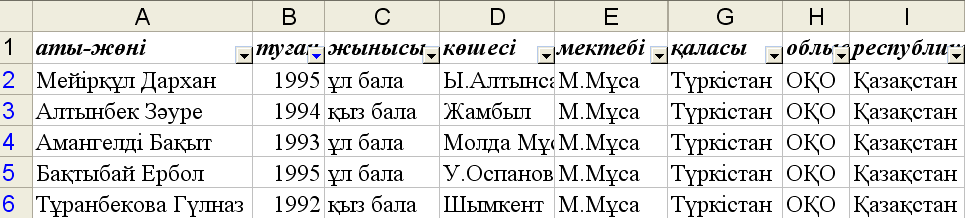  1-кесте Лист2 парағын ашып, А3 ұяшығына = Лист1! А3:С3 формуласын енгізу, одан әрі автотолтыру әдісіне өту. Көрсеткіш крест түріне айналған кезде “Байланыстыру үшін парақты таңданыз” сұрағы көрінетін сұхбаттық терезе шығады.Ондағы тізімнен Матем.xls файлы енгізілген парақты (лист1) таңдау. Бұл кезде формулалар ждолына = С:/ Мои документы / [Матем.xls] Лист1! А3:С3 формуласы ждазылып қойылады. 2) А3:С3, одан әрі А4:С8 блоктарын автотолтыру (соңғы блокты толтыру үшін алдымен толтырылған А3:С3 блогын таңдап алу керек.) 3) D3: D8 блогына берілгендерді енгізу. 4) В1 ұяшығына таңдап ждәне форматтау панелінің “Біріктіру ждәне орталықта орналастыру” түймесін пайдаланып, ведомость тақырыбын енгізу. 5) Файлды Физика.xls атауы бойынша сақтау. 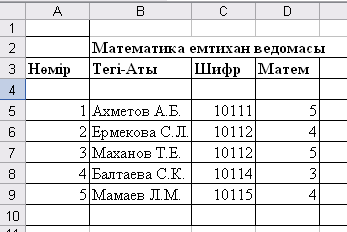 2-кесте. Физикадан емтихан ведомосы 3-кестені (10.16-сурет) осы сияқты толтырып, Информ.xls файлы ретінде сақтап қою. 4-кестені (10.17-сурет) мынадай тәсіл бойынша толтыру мүмкін. 1. А1:С8 блогын 2-кесте сияқты толтыру;. 2. D3: F3 блогын пән атауларын енгізу; 3. D4 ұяшығына = Матем! D4 E4 ұяшығына = Физика! D4 F4 ұяшығына =Информ!D4 Формулаларын енгізіп, сәйкес баған ұяшықтарын автотлтыру әдісі бойынша толтыру. 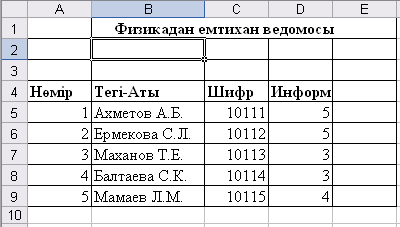 3-кесте. Информатикадан емтихан ведомосы 4. Толтырылған кестеге атау беріп (мысалы, Емтихан1.xls) сақтап қою. 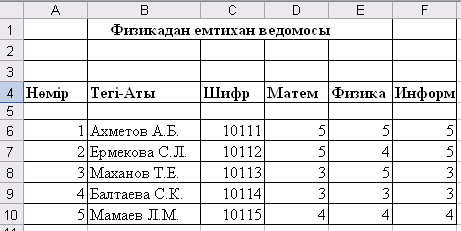 10.17-сурет. 4-кесте. Қорытынды емтихан ведомосы Мұндағы ескеретін жайт: Матем.хls файлы 1-парақта (Лист1‘де), Физика.xls файлы 1(2)-парақта (Лист1(2)‘де), Информат.xls файлы 1(3)-парақта (Лист1(3)‘те), ал, Емтихан.xls файлы 2-парақта (Лист2‘де) сақталынады. Төрт файлды қосып бір файл түрінде сақтау да мүмкін. Ол үшін ашылған төрт файлдың біреуін, мысалы, Информат.хls файлын Файл-Жұмыс облысын сақтау командасы бойынша сақтап қою жеткілікті. Бұл кезде файлдар тек оқу үшін ашылады. Файлды жаңа параққа көшіру де қиын емес. Мысалы, 2-парақта жазулы Емтихан1.xls кестесін жаңа параққа көщіру үшін Түзету- Жылжыту/Парақты көшіру командасын беру керек. Одан әрі, көрінген сұхбаттық терезенің Парақ алдында (перед листом) тізіміне 2-парақ (Лист2) жолын таңдап ждәне Көшірме құру (создавать копию) режимін орнатып, ОК түймесін шерту қаждет. Кесте кесте2(2) парағына (Лист2(2)-ге) көшіріліп қойылады. Кітапқа жаңа жұмыс парағында қосу да мүмкін, ол үшін осының алдындағы (соңғы)бетті таңдап (экранға шығарып), Кірістіру –Парақ командасын беру жеткілікті. Жұмыс парақтарының орналасуын реттеу үшін олардың шарт белгілерін Жылжыту ждәне Қалдыру әдісі бойынша жылжытса болғаны. Бақылау сұрақтары: 1. Microsoft Excel кестелік процессоры дерек базаларымен қандай операциялар орындауға мүмкіндік береді? 2. Excel-дегі мәліметтер базасында реттеу қалай орындалады? 3. Мәліметтерді сүзу не үшін керек? 4. Данные - форма командасын қолданғанда қандай амалдар орындалады? 26-сабақ. Мәліметтер базасы туралы негізгі түсінік. Мәліметтер үлгілерінің түрлері. Реляциалық, иерархиалық, желілік мәліметтер базасы. Қазіргі кезде компьютерлік техниканы пайдаланбай жұмыс жасайтын сала жоқ деуге де болады. Ал, компьютерді пайдалану технологиясының жұмыс жасауға өзіне тән талаптар қоятыны белгілі. Сондай талаптардың бірі- жұмыс жасауға қажетті берілгендер қорын құру. Адамның қызметі немесе жеке басы жұмыстарында әр түрлі дерек көздерденалынған және олардың әрқайсысы қандай да бір қызмет түрімен байланыста болатын берілгендермен жұмыс істеуіне тура келеді. Осы берілгендерді жинақтап, бір жүйеге келтіру үшін арнайы білім мен ұйымдастыру дағдысы қажет. Информацияны сақтау- компьютердің ең маңызды функцияларының бірі. Оның ең көп тараған құралы берілгендер қоры болып табылады. Берілгендер қоры- берілген құрылымдағы информациялардан тұратын арнайы форматтағы файл. Берілгендер қорын басқару жүйесі- берілгендер қорымен жұмыс жасауға арналған программа. Олардың қатарында DBASE,FOXPRO,MS Access бағдарламалары бар.Көптеген берілгендер қоры кестелік құрылымда болады. Кестелік құрылымда берілгендердің адрестері жол мен бағанның қиылысуымен анықталады. Берілгендер қорында бағандарды өрістер деп, ал жолдарды жазбалар деп атайды.Өрістер берілгендер қорының құрылымын, ал жазбалар ондағы информацияларды құрайды. Microsoft Access бағдарламасы кеңінен қолданылатын бағдарлама. Ол өнідіріс орындарында, баспа-кітап шығару салаларында, оқулықтар жасауда, сауда-саттық айналымында есептік жүйелерді орындауда ерекше рөлді атқарады. Microsoft Access бағдарламасы жоғарғы оқу орындарындағы оқушылар үшін кеңінен пайдалану да бірнеше ұтымды жақтары бар. Оқу процесінде білімін жетілдіру, ақпарат құралдарын енгізу, есте сақтау операциялары бойын-ша барлық мағлұматтарды енгізіп отыру, есептеу, сараптау, т. б. жүйелер үшін тиім-ді. Microsoft Access бағдарламасы көбінесе, баспа қызметерінде, жоба жасау, типография-лық және топографиялық, жалпы инженерлік саланың бәрін де қызмет етеді. Сонымен қоса конструктілік тәсілдердерді орындау, кестелермен жұмыс жасау салаларын да қамтиды.MS Access ақпаратты көрсету және сақтау үшін пайдаланылатын жеке компонеттерден тұрады. Олар: кесте, форма, есеп беру, сұраныстар, деректерге мүмкіндік беретін беттер, макростар және модульдер. Кесте- жазбалар мен өрістерден тұратын берілгендер қорының негізгі объектісі.Кестелерде берілгендер сақталады. Сұраныс- берілгендерді бір немесе бірнеше кестеден қолданушының анықтаған шарты бойынша іріктеп алуға арналған құрал.Сұраныстар көмегімен берілгендерді зерттейді,іріктейді,өзгертеді, яғни өңдейді. Форма- кестелер мен сұраныстардағы берілгендерді ыңғайлы және көрнекі түрде бейнелейтін және оларды басқаратын құрал. Есеп - кестелер мен сұраныстардағы берілгендерді ыңғайлы және көрнекі түрде экран бетіне басып шығару құралы. Макрос- макрокомандалар жиынтығы.Егер БҚ- да қандай да бір операциялар жиі орындалатын болса, онда олардың командаларын бір макроста жинап, оған клавиштер комбинациясын сәйкес қоюға болады. Модуль –Visual Basic тілінде жазылған прграммалық процедура. Формалар мен есептерді құру үшін конструкторлар қолданыла-ды, сондықтан бұл компонеттер конструкторлық объектілер деп аталады. Конструкторлық объектілер басқару элементтері деп аталатын едәуір кіші объектілерден тұрады (олар: өріс, батырмалар, диаграммалар, жақтаулар, және т.б.). MS Access реляциялық деректер қорын басқару жүйесі болып табылады. Реляциялық деректер қоры – қазіргі уақытта едәуір кең таралған және ақиқат өнеркәсіптік стандарт. Реляциялық деректер қорында барлық деректер тікбұрышты кесте түрінде сақталады әрі деректер қорымен орындалатын барлық операциялар кестелерде қолмен жасалып беріледі. MS Access-те деректер қоры ақпаратты енгізу, сақтау, қарау, таңдау және басқару үшін арналған құралдар жиынынан тұрады. Бұл құралдарға кестелер, пішімдер, есеп берулер, сұраныстар жатады. MS Access-те деректер қорын құрудың екі тәсілі бар. Бос деректер қорын құрып алып, оған кестелерді, пішімдерді, есептерді және басқа объектілерді қосуыңызға болады. Мұндай тәсіл едәуір қолайлы, бірақ деректер қорының әрбір элементінен жеке айқындылықты талап етеді. Бұдан басқа, барлық қажетті кестелермен, пішіндерді және есептермен айқын түрдегі деректер қорын шебердің көмегімен құруға болады. MS Access сізге арналған түрлі деректер қорынан тұратындықтан, екінші тәсіл көп жағдайда қолдануға ыңғайлы. Екі жағдайда да кез-келген уақытта өзіңіз құрған деректер қорын өзгертуге және кеңейтуге мүмкіндігіңіз бар MS Access бағдарламасына кіру жолы: Пуск – Все программы – MS Office – MS Access, яғни 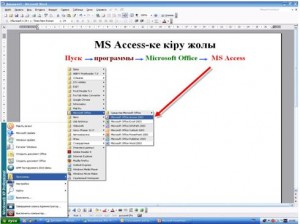 Кесте деректер қорының негізі болып табылады. MS Access-те бүкіл ақпарат кестелерде беріледі. Реляциялық ДБ деп өзінің құрамды бөліктерінің өзара байланысынан құрастырылған деректер базасын атайды. Реляциялық деректер базасында қатарлар жазбалар деп, ал бағаналар өрістер деп аталады. Реляциялық деректер базасында өрістердің негізгі төрт типі пайдаланылады: сандық, символдық, даталық, логикалық. |
